Mitä kuvankäsittelyohjelmaa käytät? Photoshop? Maali? Tai Paint 3D? Mitä tulee kokemattomille valokuvankäsittelyssä tai niille, joilla ei ole liikaa vaatimuksia kuvankäsittelyssä, Paint voi olla hyvä valinta. Paint on Microsoft Windowsin sisäänrakennettu kuvankäsittelytyökalu, ja se on täysin ilmainen eri ominaisuuksineen. Verrattuna työkaluihin, kuten Photoshop, ammattimainen kuvankäsittelyohjelma, Microsoft Paint tekee vähemmän asioita, mutta se on paljon helpompi käyttää. Varsinkin kun haluat tehdä läpinäkyviä taustoja, esimerkiksi kun haluat tehdä logoistasi tietyn kuvakkeen tai suunnitella erityisen tarran sosiaalisessa mediassa chattailuun, voit mennä Paintiin tekemään läpinäkyvän taustan. Tämä artikkeli näyttää sinulle miten taustasta tulee läpinäkyvä Paintissa.
Osa 1. Kuinka tehdä kuvan taustasta läpinäkyvä Paintissa
Paint on Microsoft Windows -käyttöjärjestelmään rakennettu käyttäjäystävällinen grafiikkaeditori, jota ei tarvitse ladata ohjelmistokaupasta. Se pystyy tyydyttämään kuvien muokkauksen perustarpeita, kuten koon muuttamisen, rajaamisen, kuvien kiertämisen ja jopa uusien piirustusten suunnittelun. Joskus käyttäjät valitsevat Paintin tehdäkseen läpinäkyvistä taustoista, koska läpinäkyvällä taustalla olevat kuvat voidaan pinota muiden kuvien päälle. Tämä osio näyttää, kuinka Paintin avulla saat kuvan läpinäkyvällä taustalla.
Vaihe 1Avaa Paint tietokoneellasi.
Lehdistö Win + S näppäimistöllä avataksesi hakukentän ja kirjoita sitten maali, sitten voit nähdä Maali sovellus tuloksista. Napsauta sitten Maali avata.
Vaihe 2Lataa kuva Paintiin.
Klikkaus Tiedosto näytön vasemmassa yläkulmassa ja valitse sitten Avata. Ponnahdusikkunassa voit valita haluamasi kuvan galleriastasi, napsauta Avata, ja kuva voidaan ladata Paintiin.
Vaihe 3Piirrä haluamasi kuvan ympärille.
Klikkaa Valitse -painiketta ja rastita Läpinäkyvä valinta vaihtoehto. Ja valitse sitten Vapaamuotoinen valinta samalla listalla.
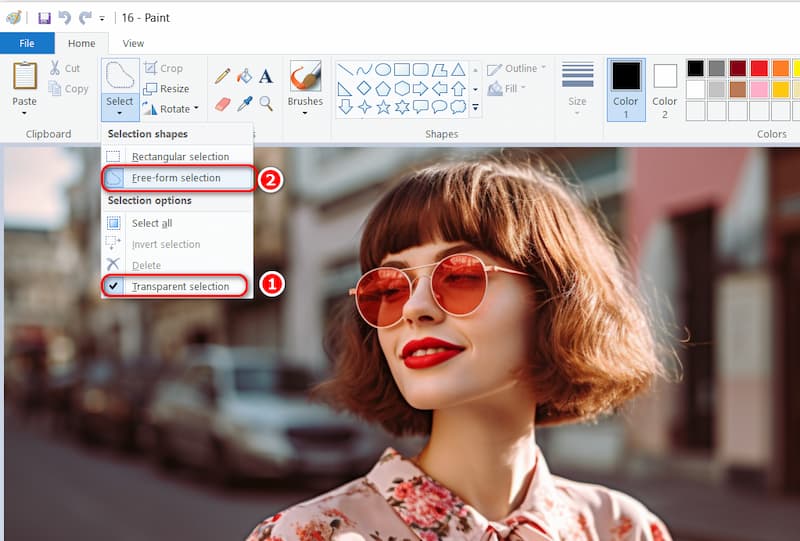
Pitämällä hiiren vasenta painiketta painettuna ja liikuttamalla sitä, piirrä etualan ympärille säilyttääksesi haluamasi kuvan. Loput piirretyn alueen ulkopuolella olevasta osasta tulee läpinäkyväksi taustaksi.
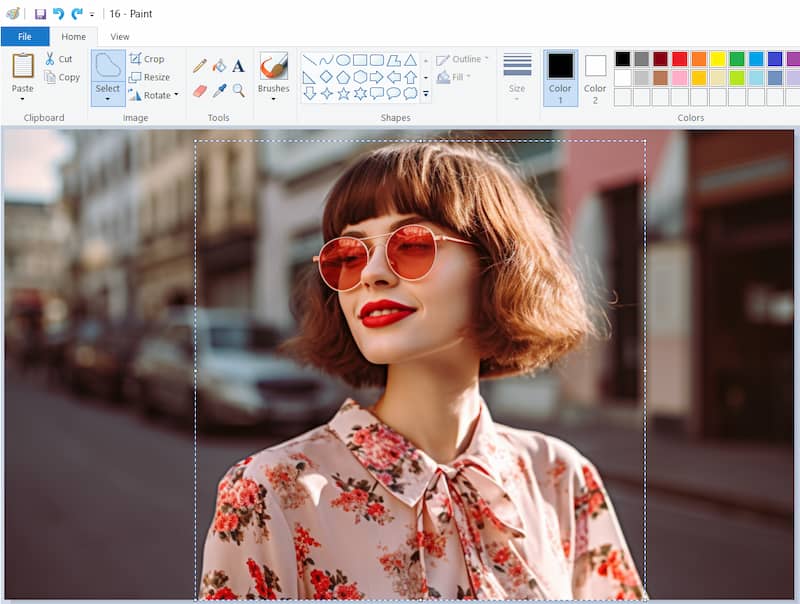
Vaihe 4Ota kuva läpinäkyvällä taustalla.
Vapauta hiiri ja paina Leikata, voit poistaa valitun etualan alkuperäisestä kuvasta, avata sitten uuden kuvan Paintissa ja liittää etualan oikeaan paikkaan.
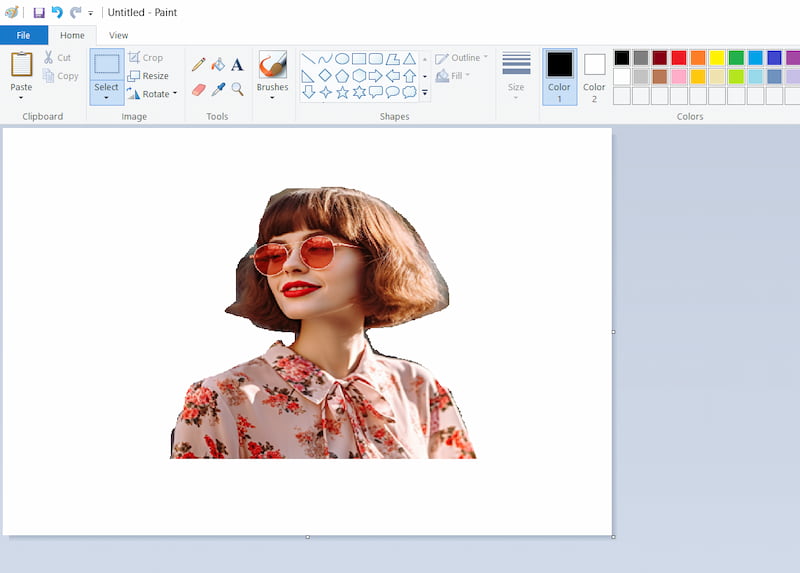
Läpinäkyvä tausta voidaan luoda Paintissa noudattamalla yllä olevia ohjeita. Voit myös tee kuvan taustat valkoiseksi Paintissa avaamalla Paintissa uuden kuvan valkoisella kerroksella vaiheessa 4. Joskus käyttäjät luovat läpinäkyviä taustoja myös Paint 3D:ssä, joka on toinen ilmainen Windows-sovellus. Paint 3D:n käyttöliittymä on samanlainen kuin Paint, mutta siinä on ammattimaisemmat toiminnot. Voit valita yhden tarpeidesi mukaan.
Maali ei aina ole paras valinta, koska se vaatii käyttäjien jäljittämään kuvan ympärille manuaalisesti. Kun halutulla kuvalla on monimutkaiset ääriviivat, se ei välttämättä saa tarkkaa kuvaa läpinäkyvällä taustalla. Käyttäjien tulisi tarkentaa leikkausta, ja se vie aikaa. Vaihtoehtoisesti suositellaan AVAide Background Eraseria sen automaattisen tunnistustoiminnon vuoksi.
Osa 2. Paras vaihtoehto maalaamiseen taustan läpinäkyvän tekemiseksi
AVAide Background Eraser, online-kuvaeditori, on myös tehtävä läpinäkyvien taustojen tekemiseen. Paintiin verrattuna AVAide Background Eraser on ylivoimainen tekniikkansa ansiosta. Sinun ei tarvitse jäljittää kuvaa ja poistaa ei-toivottuja alueita kuvista manuaalisesti. Vain lataamalla tai vetämällä kuvan työkaluun tämä valokuvaeditori tunnistaa automaattisesti pääkuvakkeen ja saat läpinäkyvän taustakuvan sekunneissa. Lisäksi sinun ei tarvitse ladata sitä tietokoneelle. Erityisesti se on ilmainen, eikä sinun tarvitse maksaa laskuja viedäksesi uusia kuvia. Alla on joitain AVAide Background Eraserin ominaisuuksia.
Vain neljällä vaiheella käyttäjät voivat tehdä läpinäkyvän taustan AVAide Background Eraser.
Vaihe 1Syötä sivulle AVAide Background Eraser.
Vaihe 2Lataa tai vedä kuva suoraan tiedostoista Valitse valokuva.
Vaihe 3Kuvan lataamisen jälkeen kuvan tausta poistetaan automaattisesti.
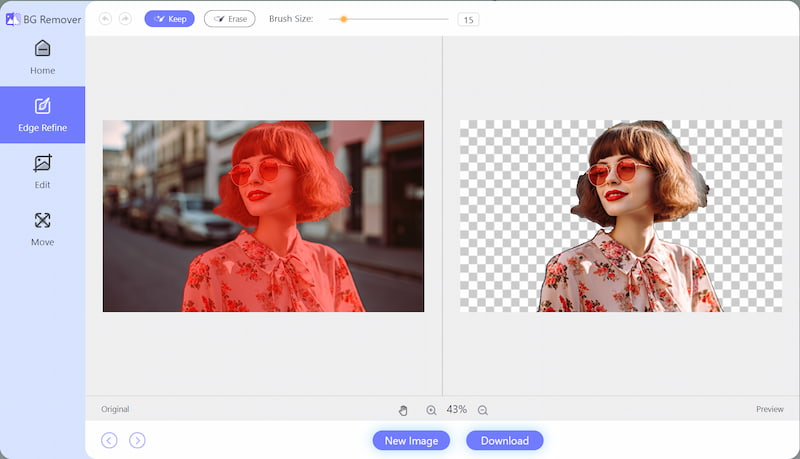
Vaihe 4Klikkaus ladata, niin saat uuden kuvan läpinäkyvällä taustalla.
Yllä olevien neljän vaiheen avulla voit tee PNG-kuvasta läpinäkyvä AVAide Background Eraserissa helposti. Varsinkin jos et halua käyttää paljon aikaa kuvan jäljittämiseen, tämä työkalu voi olla aina ensimmäinen valintasi edistyneen teknologiansa ja nopean muuntonopeudensa ansiosta.
Usein kysytyt kysymykset kuvan taustan tekemisestä läpinäkyväksi
1. Kuinka tarkistat, onko kuvan tausta läpinäkyvä?
Yksinkertaisin ja vähiten tekninen tapa tarkistaa on vetää se työpöydälle. Jos näet työpöydän sen läpi, se on läpinäkyvää. Jos se on valkoisessa ruudussa, se ei ole.
2. Mitä muotoa käytän läpinäkyvän kuvan tallentamiseen?
GIF- ja PNG-muodot tukevat läpinäkyvyyttä. Jos tarvitset kuvasi läpinäkyvyyttä, sinun on käytettävä GIF- tai PNG-muotoa.
3. Kuinka saan allekirjoitukseni kuvasta verkossa?
Voit käyttää online-kuvankäsittelyohjelmaa poimimaan allekirjoituksen kuvasta. Se tarkoittaa myös läpinäkyvän taustan tekemistä kuvasta. Täällä suositellaan AVAide Background Eraseria, jonka sivustolle kirjautumalla käyttäjät voivat luoda uusia kuvia läpinäkyvällä taustalla ilman kustannuksia.
Tämä artikkeli näyttää kolme vaihetta, miten se tehdään tehdä läpinäkyviä taustoja Paintissa,: kuvan lataaminen Paintiin, piirtäminen kuvan ympärille ja kuvan syöttäminen läpinäkyvällä taustalla. Lisäksi, jos etsit valokuvaeditoria ilman manuaalista käyttöä, AVAide Background Eraser voi olla ensimmäinen valintasi tehokkaalla edistyneellä teknologiallaan. Toivottavasti tästä opetusohjelmasta on sinulle paljon apua!

Käyttää tekoälyä ja automaattista taustanpoistotekniikkaa monimutkaisten taustojen tallentamiseen JPG-, JPEG-, PNG- ja GIF-tiedostoista.
KOKEILE NYT



